2020 CITROEN C3 navigation
[x] Cancel search: navigationPage 5 of 212

3
Innehåll
bit.ly/helpPSA
Bränslekompatibilitet 102
Snökedjor 103
Dragkrok 103
Energisparläge 104
Lastbågar 104
Motorhuv 105
Motorrummet 106
Kontroll av nivåer 107
Kontroller 108
AdBlue® (BlueHDi) 11 0
Underhållsråd 11 2
AIRBUMP®-skydd 11 3
8Om ett fel uppstår
Varningstriangel 11 4
Bränslestopp (diesel) 11 4
Verktygssats 11 4
Provisorisk däckreparationssats 11 6
Reservhjul 11 8
Byte av lampa 121
Byte av säkring 125
12 V-batteri 130
Bogsering 133
9Tekniska data
Egenskaper för motorer och
släpvagnsvikter 135
Bensinmotorer 136
Dieselmotorer 138
Dimensioner 139
Identifieringsmärkningar 139
10Ljudsystem med Bluetooth®
De första stegen 140
Reglage vid ratten 140
Menyer 141
Radio 142
DAB-radio (Digital Audio Broadcasting) 143
Media 144
Telefon 146
Vanliga frågor 149
11CITROËN Connect Radio
De första stegen 152
Reglage vid ratten 153
Menyer 154
Appar 155
Radio 155
DAB-radio (Digital Audio Broadcasting) 157
Media 157
Telefon 159
Inställningar 162
Vanliga frågor 164
12CITROËN Connect Nav
De första stegen 166
Reglage vid ratten 167
Menyer 168
Röstkommandon 169
Navigation 171
Uppkopplad navigation 173
Appar 175
Radio 178
DAB-radio (Digital Audio Broadcasting) 180
Media 180
Telefon 181
Inställningar 184
Vanliga frågor 186
■
Alfabetiskt register
Åtkomst till kompletterande videor
Page 21 of 212

19
Instrumentpanel
1– Permanent visning av tid och utetemperatur
(en blå varningslampa visas om det finns risk för
halka).
–
Reglage för Internettjänster och
navigationssystemet och visning av tillhörande
information.
Av säkerhetsskäl får föraren enbart
utföra åtgärder som kräver mycket
uppmärksamhet när bilen står stilla.
Vissa funktioner är inte tillgängliga under
körning.
Allmän funktion
Rekommendationer
Denna skärm är av kapacitiv typ.
– Använd inte vassa föremål på pekskärmen.
–
Rör inte pekskärmen med våta händer
.
–
Använd en mjuk och ren trasa för att rengöra
pekskärmen.
Principer
► Använd knapparna under pekskärmen för att
öppna menyerna och tryck sen på pekskärmens
virtuella knappar.
Vissa menyer kan visas på två sidor: tryck på
knappen " A LT." för att komma till andra sidan.
Den första sidan visas automatiskt igen
om det går en stund utan att du gör
något på den andra sidan. Välj "OFF" eller "ON" för att aktivera eller stänga
av en funktion.
Funktionsinställningar
Visa ytterligare information om funktionen
Godkänn
Gå tillbaka till den föregående sidan eller
bekräfta
Menyer
Radio Media.
Se avsnittet för ”Ljudutrustning och
telematik”..
Mirror Screen eller uppkopplad
navigation (beroende på utrustning) .
Se avsnittet för ”Ljudutrustning och telematik”..
Luftkonditionering.
Används för att ställa in temperatur,
luftflöde etc.
Se motsvarande avsnitt för mer information
om Värme , Manuell luftkonditionering och
Automatisk luftkonditionering .
Telefon.
Se avsnittet för ”Ljudutrustning och telematik”..Applikationer.
Visar tillgängliga uppkopplade tjänster.
Se avsnittet för ”Ljudutrustning och telematik”.
Bil eller körning (beroende på
utrustning) .
Här kan du aktivera, stänga av och ställa in vissa
inställningar.
Funktionerna som nås från den här menyn är
uppdelade på två flikar: " Vehicle settings" och
"Driving function ".
Volyminställning/ljud avstängt.
Se avsnittet för ”Ljudutrustning och
telematik”.
Tryck med tre fingrar på pekskärmen för att visa menyerna i snabb följd.
Översta fältet
Viss information syns hela tiden i pekskärmens
övre fält:
–
Påminnelse om luftkonditioneringsinformation
och åtkomst till snabbmenyn (endast inställning
av temperatur och luftflöde).
–
Påminnelse om information från
menyerna RadioMedia
and Telefon, samt
navigeringsinstruktioner (beroende på
utrustning).
–
A
viserings-zon (SMS och e-post) (beroende
på utrustning).
– Åtkomst till Inställningarna .
Page 88 of 212

86
Körning
reflekteras från våta vägar, körning ut ur en
tunnel, växlande skugga och ljus).
Vid byte av vindruta, vänd dig till en
CITROËN-auktoriserad verkstad eller
en annan kvalificerad verkstad för att
omkalibrera kameran, annars kan driften hos
de tillhörande drivhjälpmedlen störas.
Andra kameror
Bilderna från kameran/kamerorna
som visas på pekskärmen eller på
instrumentpanelen kan störas av
höjdskillnader.
Skuggiga områden, solsken eller otillräcklig
belysning kan leda till att bilden blir mörkare
och har mindre kontraster.
Hindren kan förefalla befinna sig längre bort
än i verkligheten.
Sensorer
Sensorernas funktion och kopplade
funktioner kan påverkas av buller från
andra fordon och övrigt maskineri (lastbilar,
tryckluftsborrar etc.), av snö och löv på
vägen eller om stötfångaren och speglarna är
skadade.
När du lägger i backväxeln indikerar en
ljudsignal (långt pip) att sensorerna kan vara
smutsiga.
Vid en stöt fram eller bak kan
sensorinställningarna påverkas,
vilket systemet inte alltid känner av.
Avståndsmätningar kan bli felaktiga.
Sensorerna detekterar inte systematiskt
hinder som är för låga (trottoarer, stubbar)
eller för tunna (träd, stolpar, trådstaket).
Vissa föremål i sensorernas döda vinklar
kanske inte känns av eller känns inte längre
av under manövern.
Vissa material (textil) absorberar ljudvågor:
fotgängare kanske inte känns av.
Servicenivåer
Rengör stötfångarna, sidospeglarna och
kamerornas siktfält regelbundet.
När du tvättar bilen i en högtryckstvätt ska du
rikta vattenstrålen minst 30 centimeter från
radarn, sensorerna och kamerorna.
Skyddsmattor
Användning av skyddsmattor som
inte godkänts av CITROËN kan störa
fartbegränsarens eller farthållarens funktion.
Så här undviker du att pedalerna blockeras:
–
Se till att skyddsmattan är rätt placerad.
–
Placera aldrig flera mattor ovanpå
varandra.
Hastighetsenheter
Kontrollera att hastighetsenheterna som
visas på instrumentpanelen (km/h eller mph)
stämmer för landet som du kör i.
Om du behöver ändra enheterna ska
du stanna bilen och ställa in visning av
respektive hastighetsenheter i enlighet med
lokala bestämmelser.
Kontakta en CITROËN auktoriserad verkstad
eller en kvalificerad verkstad om du behöver
hjälp.
Detektering av
trafikskyltar
Se de allmänna rekommendationerna för kör-
och manövreringshjälpmedel.
Systemet visar hastighetsgränser
på instrumentpanelen i enlighet med
hastighetsgränserna som gäller i landet där bilen
körs i enlighet med:
–
Hastighetsskyltar som upptäcks av kameran.
–
Detaljer om hastighetsgränser från
navigationssystemets kartor
.
Navigationssystemets kartor bör
uppdateras regelbundet för att få korrekt
Page 142 of 212

140
Ljudsystem med Bluetooth®
Bluetooth®
Ljudanläggning
De olika funktionerna och inställningarna
som beskrivs varierar beroende på
fordonsversion och konfiguration.
Av säkerhetsskäl, eftersom åtgärden kräver stor uppmärksamhet från föraren,
ska du bara parkoppla mobiltelefonen med
bilradions handsfree-funktion via Bluetooth
när bilen står stilla och tändningen är på.
Ditt bilradiosystem är kodat för att endast
fungera i din bil.
För att undvika risk för stötar, brand eller
mekaniska fel får ingrepp i systemet endast
utföras av en återförsäljare eller en annan
kvalificerad verkstad.
För att undvika att ladda ur batteriet kan
bilradiosystemet stängas av efter några
minuter om motorn inte är igång.
De första stegen
Tryckning: På/av. Vridning: ändra volymen.
Kort tryckning: byta ljudkälla (radio; USB;
AUX (om sådan utrustning är ansluten);
CD; streaming).
Lång tryckning: visa menyn Telephone (om
telefon är ansluten).
Ljudinställningar:
Balans fram/bak, balans vänster/höger,
bas/diskant, ljudstyrka, equalizer.
Aktivering/inaktivering av automatisk
volyminställning (beroende på bilens hastighet).
Radio:
Kort tryckning: visa listan över
radiostationer.
Lång tryckning: uppdatera listan.
Media:
Kort tryckning: visa listan över mappar.
Lång tryckning: visa tillgängliga
sorteringsalternativ.
Välj visningsläge för displayen:
Datum; ljudfunktioner; färddator; telefon.
Bekräfta eller visa en undermeny.
Knappar 1–6.
Kort tryckning: val av lagrad radiostation. Lång tryckning: lagring av radiostation.
Radio:
Stegvis automatisk sökning nedåt/uppåt
efter radiostationer.
Media:
Val av föregående/nästa CD-, USB-,
streamingspår.
Navigation i en lista.
Radio:
Stegvis manuell sökning nedåt/uppåt efter
radiostationer.
Val av föregående/nästa MP3-mapp.
Media:
Val av föregående/nästa mapp/genre/artist/
spellista på USB-enheten.
Navigera i en lista.
Avbryta pågående funktion. Gå uppåt en nivå (meny eller mapp).
Öppna huvudmenyn.
Aktivera/inaktivera TA-funktion (trafikmeddelanden).
Lång tryckning: val av meddelandetyp.
Välja radioband FM/DAB/AM.
Reglage vid ratten
Reglage på ratten - typ 1
Radio:
Page 162 of 212
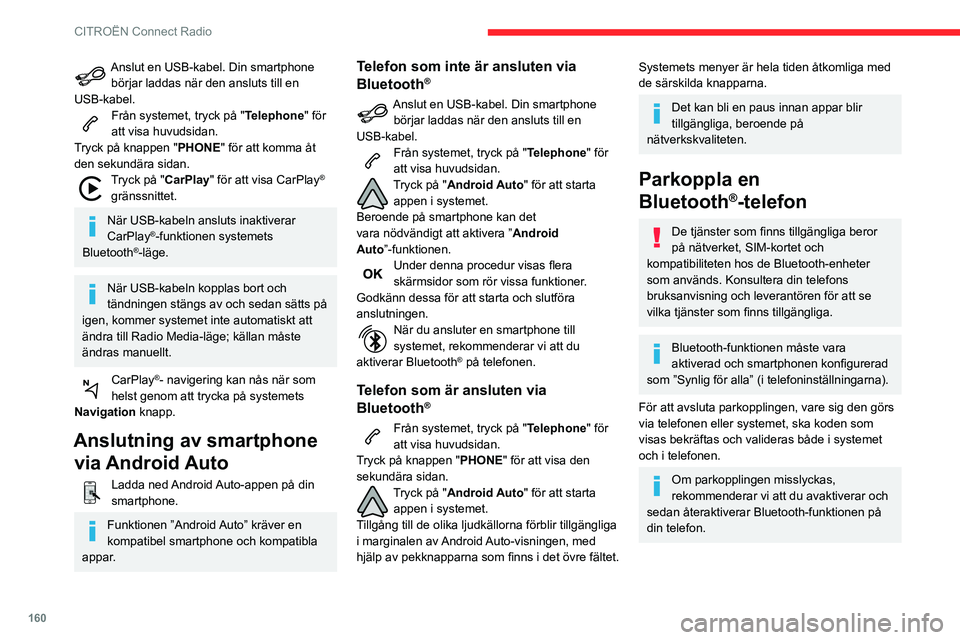
160
CITROËN Connect Radio
Anslut en USB-kabel. Din smartphone börjar laddas när den ansluts till en
USB-kabel.
Från systemet, tryck på " Telephone" för
att visa huvudsidan.
Tryck på knappen "PHONE" för att komma åt
den sekundära sidan.
Tryck på "CarPlay" för att visa CarPlay®
gränssnittet.
När USB-kabeln ansluts inaktiverar
CarPlay®-funktionen systemets
Bluetooth®-läge.
När USB-kabeln kopplas bort och
tändningen stängs av och sedan sätts på
igen, kommer systemet inte automatiskt att
ändra till Radio Media-läge; källan måste
ändras manuellt.
CarPlay®- navigering kan nås när som
helst genom att trycka på systemets
Navigation knapp.
Anslutning av smartphone via Android Auto
Ladda ned Android Auto-appen på din
smartphone.
Funktionen ”Android Auto” kräver en
kompatibel smartphone och kompatibla
appar.
Telefon som inte är ansluten via
Bluetooth®
Anslut en USB-kabel. Din smartphone börjar laddas när den ansluts till en
USB-kabel.
Från systemet, tryck på " Telephone" för
att visa huvudsidan.
Tryck på "Android Auto" för att starta appen i systemet.
Beroende på smartphone kan det
vara nödvändigt att aktivera ” Android
Auto”-funktionen.
Under denna procedur visas flera
skärmsidor som rör vissa funktioner.
Godkänn dessa för att starta och slutföra
anslutningen.
När du ansluter en smartphone till
systemet, rekommenderar vi att du
aktiverar Bluetooth
® på telefonen.
Telefon som är ansluten via
Bluetooth®
Från systemet, tryck på " Telephone" för
att visa huvudsidan.
Tryck på knappen "PHONE" för att visa den
sekundära sidan.
Tryck på "Android Auto" för att starta appen i systemet.
Tillgång till de olika ljudkällorna förblir tillgängliga
i marginalen av Android Auto-visningen, med
hjälp av pekknapparna som finns i det övre fältet.
Systemets menyer är hela tiden åtkomliga med
de särskilda knapparna.
Det kan bli en paus innan appar blir
tillgängliga, beroende på
nätverkskvaliteten.
Parkoppla en
Bluetooth
®-telefon
De tjänster som finns tillgängliga beror
på nätverket, SIM-kortet och
kompatibiliteten hos de Bluetooth-enheter
som används. Konsultera din telefons
bruksanvisning och leverantören för att se
vilka tjänster som finns tillgängliga.
Bluetooth-funktionen måste vara
aktiverad och smartphonen konfigurerad
som ”Synlig för alla” (i telefoninställningarna).
För att avsluta parkopplingen, vare sig den görs
via telefonen eller systemet, ska koden som
visas bekräftas och valideras både i systemet
och i telefonen.
Om parkopplingen misslyckas,
rekommenderar vi att du avaktiverar och
sedan återaktiverar Bluetooth-funktionen på
din telefon.
Tillvägagångssätt via telefonen
Välj systemnamn i listan över enheter
som syns.
Acceptera systemets begäran att ansluta till
telefonen.
Parkoppling via systemet
Tryck på Telephone för att visa huvudsidan.
Tryck på "Bluetooth search".Listan över tillgängliga telefoner visas.
Välj namnet på aktuell telefon i listan.
Dela anslutning
Systemet erbjuder anslutning till telefonen med
3 profiler:
– ”Telefon” (handsfree-utrustning, endast
telefon),
– “Streaming" (streaming: trådlös uppspelning
av telefonens ljudfiler),
– "Mobildata".
Välj en eller flera profiler.
Tryck på "OK" för att bekräfta.
Beroende på telefontyp ombeds du att acceptera
överföringen av din telefonbok och dina
meddelanden.
Systemets förmåga att ansluta endast en
profil beror på telefonen.
Som standard kan alla tre profiler användas.
Page 168 of 212
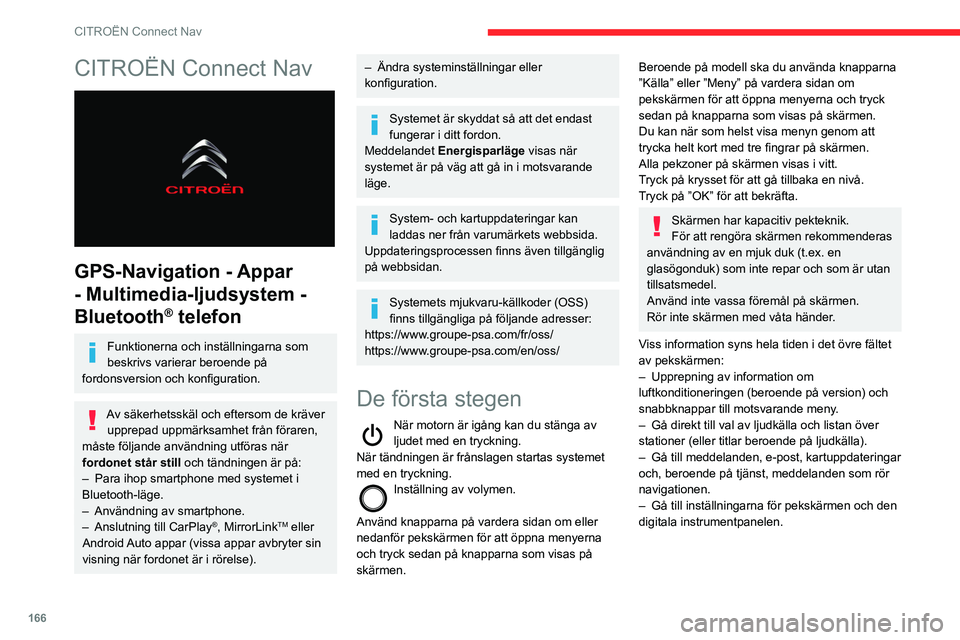
166
CITROËN Connect Nav
CITROËN Connect Nav
GPS-Navigation - Appar
- Multimedia-ljudsystem -
Bluetooth
® telefon
Funktionerna och inställningarna som
beskrivs varierar beroende på
fordonsversion och konfiguration.
Av säkerhetsskäl och eftersom de kräver upprepad uppmärksamhet från föraren,
måste följande användning utföras när
fordonet står still och tändningen är på:
–
Para ihop smartphone med systemet i
Bluetooth-läge.
–
Användning av smartphone.
–
Anslutning till CarPlay®, MirrorLinkTM eller
Android Auto appar (vissa appar avbryter sin
visning när fordonet är i rörelse).
– Ändra systeminställningar eller
konfiguration.
Systemet är skyddat så att det endast
fungerar i ditt fordon.
Meddelandet Energisparläge visas när
systemet är på väg att gå in i motsvarande
läge.
System- och kartuppdateringar kan
laddas ner från varumärkets webbsida.
Uppdateringsprocessen finns även tillgänglig
på webbsidan.
Systemets mjukvaru-källkoder (OSS)
finns tillgängliga på följande adresser:
https://www.groupe-psa.com/fr/oss/
https://www.groupe-psa.com/en/oss/
De första stegen
När motorn är igång kan du stänga av
ljudet med en tryckning.
När tändningen är frånslagen startas systemet
med en tryckning.
Inställning av volymen.
Använd knapparna på vardera sidan om eller
nedanför pekskärmen för att öppna menyerna
och tryck sedan på knapparna som visas på
skärmen.
Beroende på modell ska du använda knapparna
”Källa” eller ”Meny” på vardera sidan om
pekskärmen för att öppna menyerna och tryck
sedan på knapparna som visas på skärmen.
Du kan när som helst visa menyn genom att
trycka helt kort med tre fingrar på skärmen.
Alla pekzoner på skärmen visas i vitt.
Tryck på krysset för att gå tillbaka en nivå.
Tryck på ”OK” för att bekräfta.
Skärmen har kapacitiv pekteknik.
För att rengöra skärmen rekommenderas
användning av en mjuk duk (t.ex. en
glasögonduk) som inte repar och som är utan
tillsatsmedel.
Använd inte vassa föremål på skärmen.
Rör inte skärmen med våta händer.
Viss information syns hela tiden i det övre fältet
av pekskärmen:
–
Upprepning av information om
luftkonditioneringen (beroende på version) och
snabbknappar till motsvarande meny
.
–
Gå direkt till val av ljudkälla och listan över
stationer (eller titlar beroende på ljudkälla).
–
Gå till meddelanden, e-post, kartuppdateringar
och, beroende på tjänst, meddelanden som rör
navigationen.
–
Gå till inställningarna för pekskärmen och den
digitala instrumentpanelen.
Page 169 of 212

167
CITROËN Connect Nav
1212:13
18,5 21,5
23 °C
Val av ljudkälla (beroende på version):
–
FM/DAB/AM*-radiostationer*
–
USB-minne.
–
CD-spelare (beroende på modell).
–
Mediaspelare som ansluts via
AUX-uttaget
(beroende på modell).
–
T
elefon ansluten via Bluetooth och
mediauppspelning* Bluetooth (streaming).
Via menyn ”Inställningar” kan du skapa
en profil för en person eller en grupp av
* beroende på utrustning.
personer med liknande intressen med
förvalda inställningar för flera olika funktioner
(minneslagring av radiostationer,
ljudinställningar, navigationshistorik, favoriter i
telefonboken etc.). De programmerade
inställningarna väljs sedan automatiskt.
Vid höga temperaturer kan ljudvolymen
sänkas för att skydda systemet.
Systemet kan ställa sig i standbyläge (ljud
och bild stängs av helt) under minst 5 minuter.
När temperaturen sjunker återupptar
systemet den funktion som senast var aktiv.
Reglage vid ratten
Röststyrning:
Reglaget sitter på ratten eller i ytteränden
på belysningsreglaget (beroende på utrustning).
Kort tryckning, röststyrning för bilens system.
Lång tryckning, röststyrning för smartphone eller
CarPlay
®, MirrorLinkTM (tillgänglighet beroende
på land), Android Auto via systemet.
Höja volymen.
Sänka volymen.
Tystnad: stäng av ljudet genom att
samtidigt trycka på knapparna för ökning
och minskning av ljudvolymen (beroende på
utrustning). Återställa ljudet: tryck på någon av
volymknapparna.
Media (kort tryckning): byte av
mediekälla.
Telefon (kort tryckning): starta
telefonsamtal.
Pågående samtal (kort tryckning): gå till
telefonmenyn.
Telefon (lång tryckning): avvisa ett samtal,
avsluta pågående samtal, gå till telefonmenyn
när du inte har något pågående samtal.
Radio (vrid reglaget): automatisk sökning
efter föregående / nästa station.
Media (vrid reglaget): gå till föregående / nästa
spår, bläddra i listor.
Kort tryckning: bekräfta ett val eller visa
sparade inställningar om inget val gjorts.
Radio: visa lista över stationer.
Media: visa listan över spår.
Radio (tryck och håll in): uppdatera listan över
radiostationer som kan tas emot.
Page 171 of 212

169
CITROËN Connect Nav
12Luftkonditionering
21,518,5
Hanterar olika inställningar av
temperaturen och luftflödet.
Röstkommandon
Styrningsmonterade
kontroller
Röstkommandon:
Röstkommandon kan användas från
alla skärmar efter ett kort tryck på knappen
”Röstkommandon” som finns på ratten eller i
ytteränden av belysningsreglaget (beroende på
utrustning), så länge inga telefonsamtal pågår.
För att vara säker på att dina
röstkommandon alltid känns igen av
systemet rekommenderar vi följande:
–
T
ala i normal samtalston, uttala orden
tydligt utan att höja rösten.
– vänta tills ljudsignalen hörs innan du börjar
prata.
–
för bästa användning rekommenderar vi att
du stänger fönster och taklucka (beroende på
modell) för att undvika störningar från utsidan.
–
be övriga passagerare att avstå från att
prata innan du påbörjar ett röstkommando.
De första stegen
Exempel på röstkommando för
navigation:
”Navigera till adress ””Storgatan 11,
Stockholm”””.
Exempel på röstkommando för radio och
mediaspelare:
”Play artist ””Madonna”””.
Exempel på röstkommando för telefon:
”Ring David Larsson”.
Röstkommandofunktionen finns för 12
språk (engelska, franska, italienska,
spanska, tyska, nederländska, portugisiska,
polska, turkiska, ryska, arabiska, brasiliansk
portugisiska) och styrs efter det språk du valt
och de inställningar som redan finns i
systemet.
För vissa röstkommandon finns det flera
synonymer.
Exempel: Guide to/Navigate to/Go to/...
Röstkommandon på arabiska för: ”Visa vägen
till” och ”Visa intressanta platser (POI) i” är
inte tillgängliga.
Information - Användning av
systemet
Press the Push To Talk button and tell me
what you'd like after the tone. Remember
you can interrupt me at any time by pressing this
button. If you press it again while I'm waiting for
you to speak, it'll end the conversation. If you
need to start over, say "cancel". If you want to
undo something, say "undo". And to get
information and tips at any time, just say "help".
If you ask to me do something and there's some
information missing that I need, I'll give you
some examples or take you through it step by
step. There's more information available in
"novice" mode. You can set the dialogue mode to
"expert" when you feel comfortable.
Globala röstkommandon
Röstkommandon
Help
Röstkommandon hjälp
Help – navigation
Help – radio
Help – media
Help – phone
Hjälpmeddelanden
There are lots of topics I can help you with.
You can say: "help with phone", "help with
navigation", "help with media" or "help with